
Podczas ponownej instalacji systemu Windows występuje szereg problemów, z powodu których nie chcę tego robić. W szczególności istnieje obawa, że wszystkie zapisane dane Twojej ulubionej przeglądarki znikną, a mianowicie historia odwiedzin strony, pliki cookie, ulubione zakładki, historia autouzupełniania i ustawienia wyszukiwarki. Ogólnie rzecz biorąc, wszystko jest tym, do czego jesteśmy przyzwyczajeni w naszej „starej, dobrej” przeglądarce. Z tego artykułu dowiesz się, jak łatwo zapisać wszystkie te dane, a następnie przywrócić je do nowego systemu..
Aby zapisać dane przeglądarki, skorzystamy z bezpłatnego programu favbackup.
Obecnie narzędzie obsługuje przeglądarki: Internet Explorer 6/7/8, Firefox 2-3.6, Opera 9-10.6, Safari 3/4, Google Chrome 1-6 i Flock 2.0 / 2.5.
Działa w 32/64-bitowych wersjach systemu Windows XP, Windows Vista, Windows 7 i Windows 8.
Dostępne 3 schematy kolorów.
Aby pobrać darmowy program do zapisywania prawie wszystkich danych z przeglądarki Favbackup , kliknij link do oficjalnej strony internetowej i przewiń w dół do tego punktu: jak zapisywać i przywracać dane z przeglądarki
jak zapisywać i przywracać dane z przeglądarki
tutaj z wyboru - albo sam program, albo archiwum (rozmiar w archiwum jest naturalnie mniejszy).
Program nie wymaga instalacji, dlatego natychmiast po uruchomieniu pliku .exe pojawi się główne okno programu: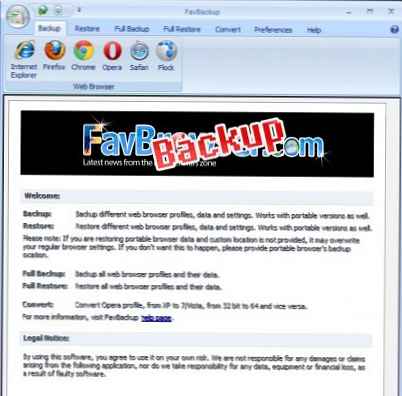 jak zapisywać i przywracać dane z przeglądarki
jak zapisywać i przywracać dane z przeglądarki
Aby utworzyć niestandardową kopię zapasową przeglądarki, na karcie Kopia zapasowa kliknij jej ikonę w lewym górnym rogu: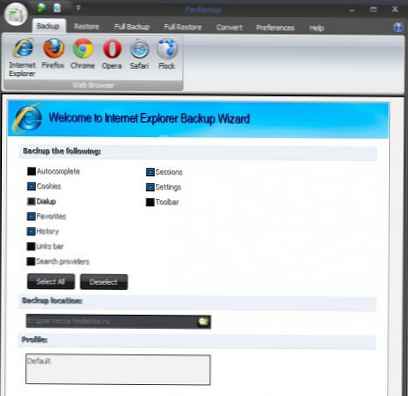 jak zapisywać i przywracać dane z przeglądarki
jak zapisywać i przywracać dane z przeglądarki
Wybierz, co chcesz zapisać (w powyższym przykładzie w przeglądarce IE chcę zapisać pliki cookie, zakładki, historię, sesje i ustawienia) i kliknij Dalej (jeśli nie chcesz później szukać miejsca, w którym wszystko zostało zapisane, w polu „Lokalizacja kopii zapasowej” wskaż swoją ścieżkę. Program ostrzega o tym).
Następnie kliknij Zakończ i program zostanie zamknięty. Dane są zapisywane w pliku z rozszerzeniem .dat we wskazanym folderze.
Dla odzyskiwanie danych przeglądarki wybierz kartę Przywróć, wybierz przeglądarkę, wybierz dane, które chcesz przywrócić, w polu „Lokalizacja kopii zapasowej” podaj ścieżkę do pliku z kopią zapasową i kliknij Dalej .
Należy pamiętać, że pola „Profil” i „Przywróć do następującego profilu” wskazują znaleziony profil do odzyskania i wybór profilu do zapisania.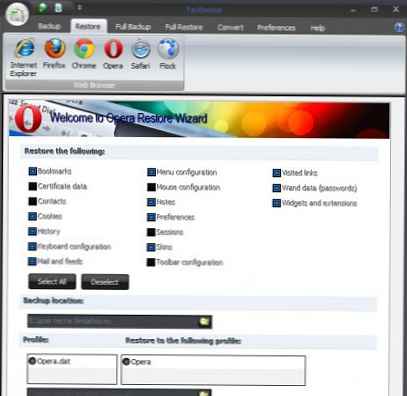 jak zapisywać i przywracać dane z przeglądarki
jak zapisywać i przywracać dane z przeglądarki
Można to zrobić za pomocą dowolnej prezentowanej przeglądarki. Oczywiście muszą być zainstalowane w systemie..
Nawiasem mówiąc, ponieważ Nie mam przeglądarki Google Chrome (wielokrotnie pisałem, dlaczego mi się nie podoba) i korzystam z dużo lepszych alternatyw, nie mogłem zapisać swoich danych. Z jednej strony może to być złe, ale z drugiej strony jestem więcej niż zadowolony i myślę, że to kolejny plus na korzyść mojego ulubionego Smoka Żelaza i Comodo.
Chodzi o to, że ktokolwiek ma przeglądarki oparte na Chromeium, nie będzie mógł zapisać.
Jeśli chcesz zapisz absolutnie wszystkie dane przeglądarki, wtedy pomoże Ci karta Pełna kopia zapasowa. Wybierz przeglądarkę, wybierz folder, w którym chcesz zapisać dane, i naciśnij przycisk Dalej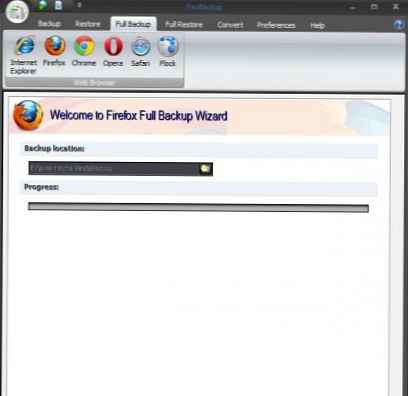 jak zapisywać i przywracać dane z przeglądarki
jak zapisywać i przywracać dane z przeglądarki
Karta Pełne przywracanie działa w podobny sposób - przywraca całkowicie dane.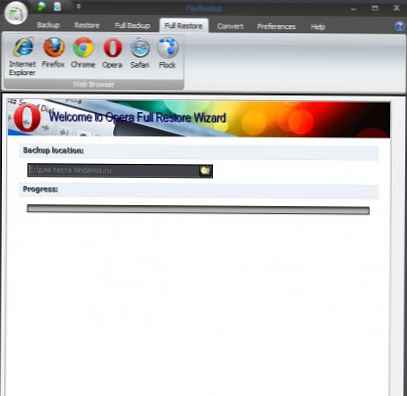 jak zapisywać i przywracać dane z przeglądarki
jak zapisywać i przywracać dane z przeglądarki
Interesująca karta Konwertuj, która pozwoli Ci przekonwertować plik z danymi z jednego systemu operacyjnego na inny, no cóż, również głębię bitową. Odbywa się to tylko w przypadku Opery, ponieważ jest wybredna.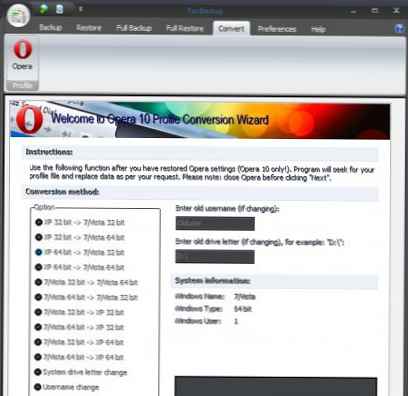 jak zapisywać i przywracać dane z przeglądarki
jak zapisywać i przywracać dane z przeglądarki
Na karcie Preferencje możesz wybrać jeden z 3 schematów kolorów. jak zapisywać i przywracać dane z przeglądarki
jak zapisywać i przywracać dane z przeglądarki
Ostatnia zakładka Pomoc zawiera informacje o programie, aktualizację, list do programistów, odwiedź stronę internetową i przekaż darowiznę denyushki. jak zapisywać i przywracać dane z przeglądarki
jak zapisywać i przywracać dane z przeglądarki
Nawiasem mówiąc, biorąc pod uwagę fakt, że program nie wymaga instalacji i jest przenośny, możesz się z nim wygłupiać  jak to zrobić - myślę, że sam możesz zgadywać. Kilka kliknięć i informacje innych osób z Twojej przeglądarki
jak to zrobić - myślę, że sam możesz zgadywać. Kilka kliknięć i informacje innych osób z Twojej przeglądarki 











